사용자 시작 디플로이 모드 설정
준비
- Management Console 및 License Server를 설치합니다. 라이선스 서버로 라이선스를 가져오기 합니다. OS Deploy Server와 Acronis PXE Server를 설치합니다. 표준 설치를 수행한 경우에는 이러한 컴포넌트가 모두 이미 설치되어 있습니다.
- Master Image Creator가 있는 부트 가능한 미디어에서 또는 Management Agent를 사용하여 하나 이상의 마스터 시스템을 구성하고 이미지를 생성합니다.
사용자 시작 디플로이를 설정하려면
- Management Console을 시작합니다.
-
시작 화면에서 사용자 시작 디플로이 구성을 클릭합니다. 메시지가 표시되면 OS Deploy 서버가 설치된 머신을 지정합니다.
사용자 시작 디플로이가 있는 Acronis PXE Server를 사용하려고 할 때 해당 PXE Server를 사용하는 활성 작업이 있는 경우 해당 작업을 취소하거나 작업이 완료될 때까지 기다린 후 진행합니다. “PXE Server 사용 시 고려 사항”을 참조하십시오.
-
조직의 요구에 따라 디플로이 템플릿을 생성합니다. 각 템플릿에 사용자가 쉽게 이해할 수 있는 이름을 지정합니다. 부트 메뉴에 추가할 하나 이상의 템플릿을 선택합니다.
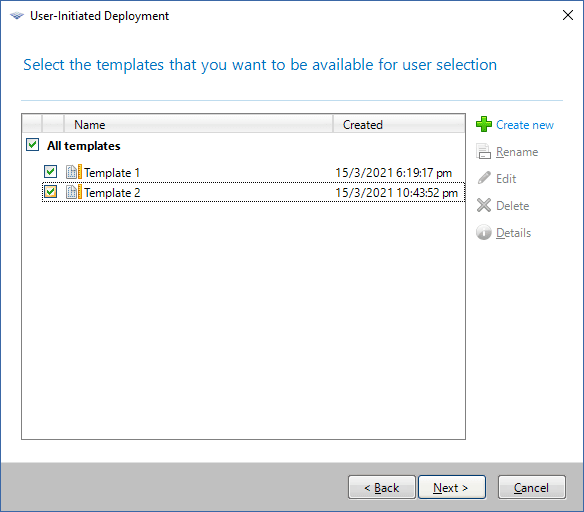
부트 메뉴에 템플릿 추가
- 부트 메뉴 표시 방법을 선택합니다. 예를 들어, 제한 시간 초과 시 특정 디플로이 템플릿이 자동으로 시작되도록 선택할 수 있습니다.
-
Acronis 부트 가능한 미디어(이동식 미디어 또는 미디어의 ISO 파일)를 생성하거나 Acronis PXE Server에 템플릿을 업로드할지 여부를 선택합니다.
- ISO 파일을 저장하면 타사 CD/DVD 제작 소프트웨어를 사용하여 사용자에게 필요한 수의 미디어 사본을 생성할 수 있습니다. 사용자 시작 디플로이를 위한 부트 가능한 미디어를 생성하는 경우에는 다른 부트 가능한 미디어를 생성하는 경우와 동일한 방법으로 디플로이 서버의 이름과 같은 네트워크 설정을 지정할 수 있습니다. 자세한 내용은 “Acronis 부트 가능한 미디어 생성”을 참조하십시오.
- PXE Server에 업로드되는 템플릿을 비밀번호로 보호함으로써 템플릿이 권한 없이 실행되지 않도록 방지할 수 있습니다. 사용자가 부트 메뉴에서 템플릿을 선택하면 비밀번호 프롬프트가 나타납니다. 운영 체제를 시작할 때는 비밀번호가 필요하지 않습니다.
- 작업 요약을 검토하고 켜기를 클릭하여 계속 진행합니다. 소프트웨어는 사용자 정의 부트 메뉴로 미디어를 생성합니다. OS Deploy Server는 사용자 시작 디플로이 모드로 전환됩니다.
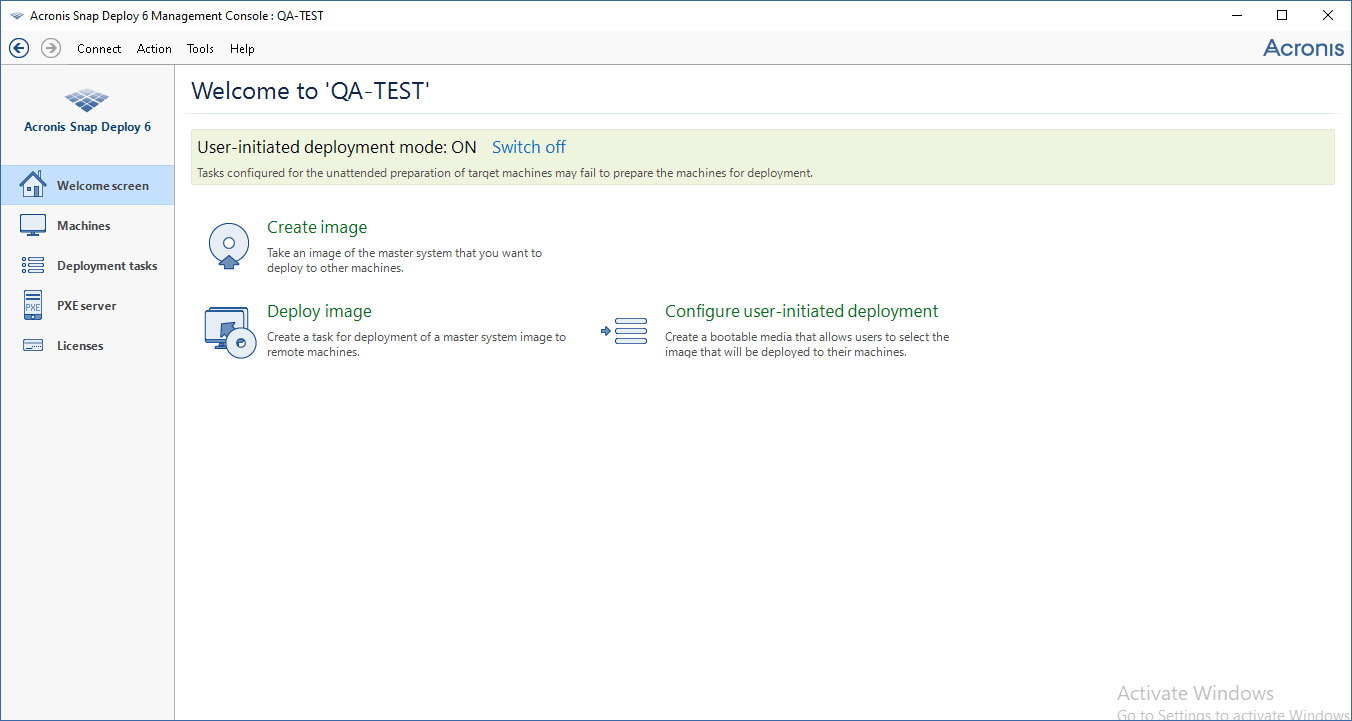
OS Deploy Server는 사용자 시작 디플로이 모드 상태입니다.
관리자는 머신 보기에서 각 머신의 사용자 시작 디플로이 상태를 확인할 수 있습니다.
디플로이 서버가 사용자 시작 디플로이 모드인 경우 관리자는 다음과 같은 작업을 수행할 수 있습니다.
- 사용자 시작 디플로이 모드의 매개변수를 변경합니다.
- 사용자 시작 디플로이 모드의 새 미디어를 생성합니다.
- 필요한 경우 머신 보기에서 해당 머신을 마우스 오른쪽 버튼으로 클릭한 다음 디플로이 취소를 클릭하여 선택한 작업을 중지합니다.
- 사용자 시작 디플로이 모드를 끕니다.
디플로이가 진행되는 동안에는 디플로이를 요청한 사용자가 다음 화면을 확인할 수 있습니다.
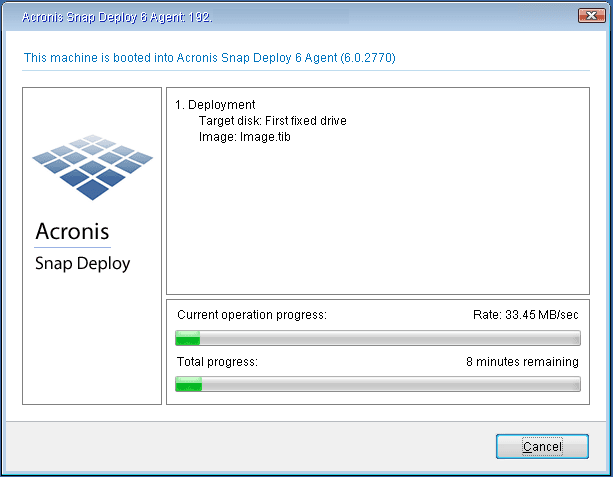
진행 중인 사용자 시작 디플로이: 대상 머신 측에서 보기